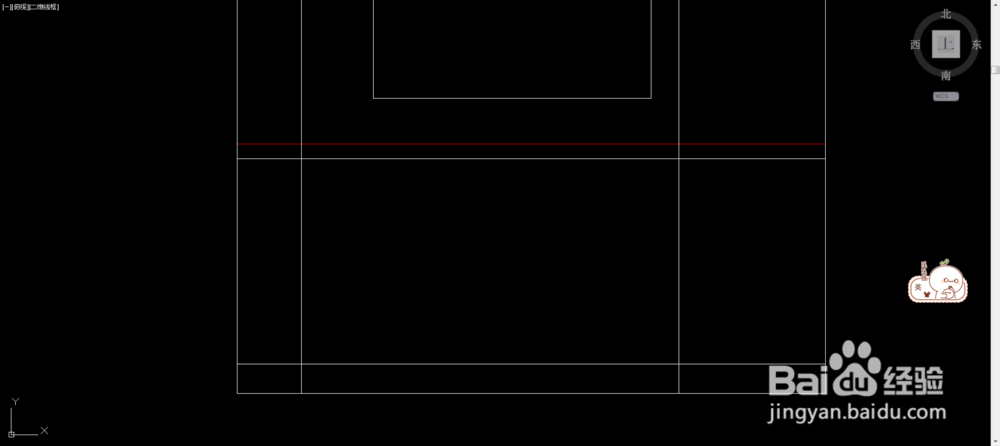1、找到我们所做方案的文件夹
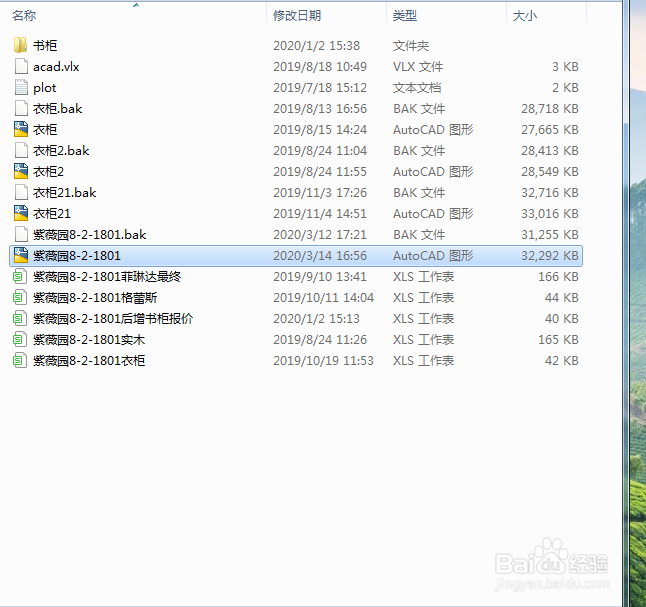
2、打开我们的文件 找到我们上节课所做的方案

3、输入偏移快捷键O

4、我们先来偏移一个100mm 因为我设计的踢脚线规范是100mm

5、然后偏移完我们得到的如图所示

6、然后我们再输入偏移快捷键O 偏移距离为700mm 因为我这里标准柜高度为700

7、然后偏移完我们得到的如图所示
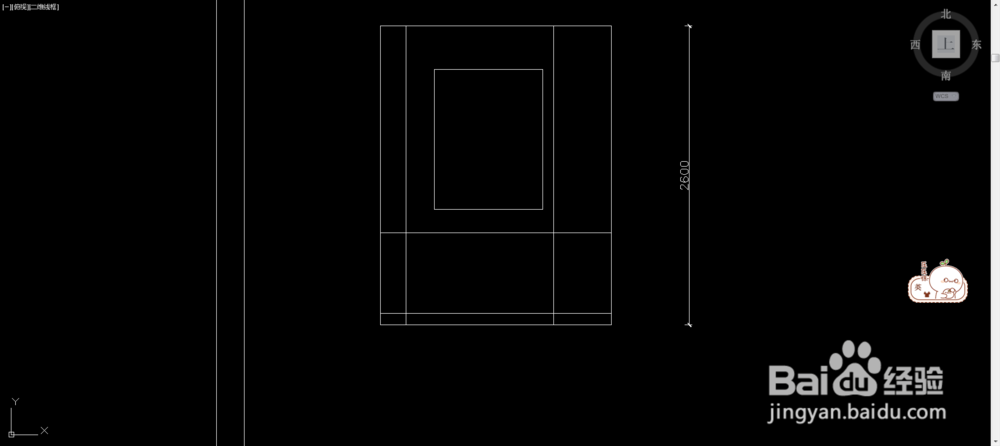
8、然后我们再输入偏移快捷键O 偏移距离为50mm 因为我这里台面的厚度为50

9、偏移完我们得到的如图所示效果

10、最后我们把最上面台面颜色改为红色 如图所示
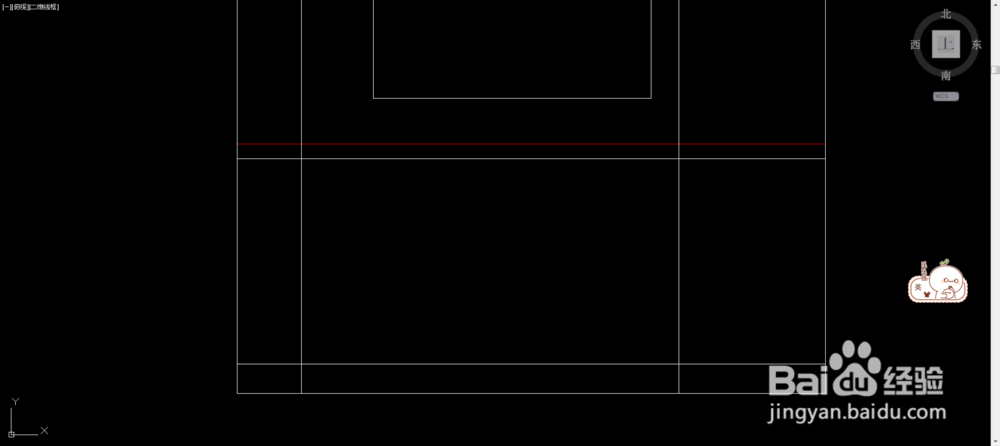
时间:2024-10-13 20:35:20
1、找到我们所做方案的文件夹
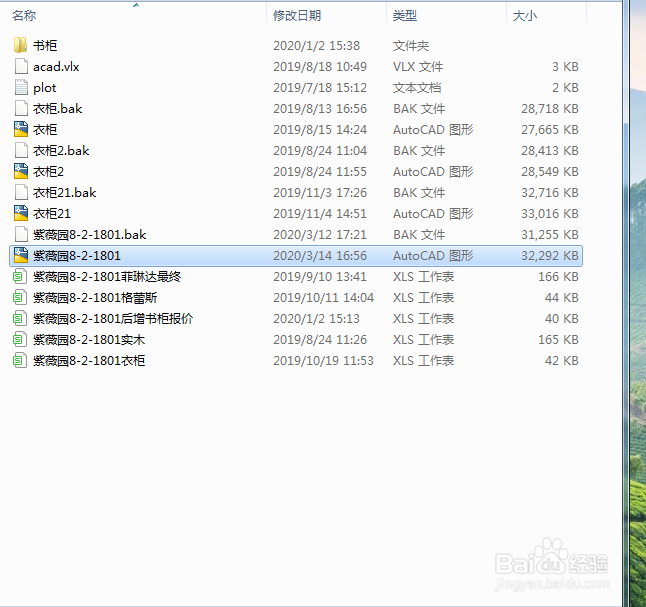
2、打开我们的文件 找到我们上节课所做的方案

3、输入偏移快捷键O

4、我们先来偏移一个100mm 因为我设计的踢脚线规范是100mm

5、然后偏移完我们得到的如图所示

6、然后我们再输入偏移快捷键O 偏移距离为700mm 因为我这里标准柜高度为700

7、然后偏移完我们得到的如图所示
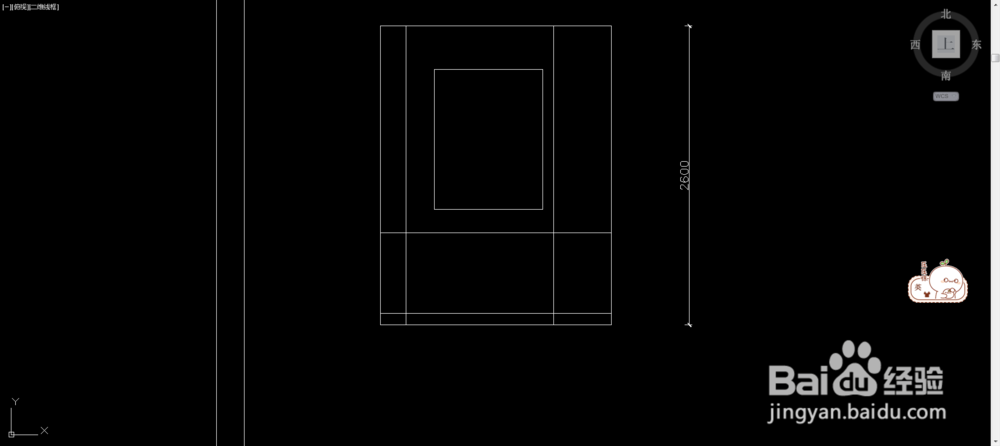
8、然后我们再输入偏移快捷键O 偏移距离为50mm 因为我这里台面的厚度为50

9、偏移完我们得到的如图所示效果

10、最后我们把最上面台面颜色改为红色 如图所示